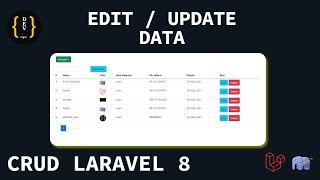2022| ¿Cómo Hacer DOWNGRADE De MacOS Monterey a Big Sur/Catalina/Mojave Sin Perder Datos?
Descarga gratis Tenorshare 4DDiG para recuperar datos perdidos después de cambiar a Big Sur/Catalina/Mpjave/High Sierra: https://bit.ly/3D7Y6HR
En este video, le mostraremos cómo hacer downgrade MacOS Monterey.
📌Marca de tiempo
Introducción al vídeo 00:00
¿Qué debe hacer antes de hacer downgrade su macOS? 00:46
Consejo adicional: Recuperar datos de un USB formateado con 4DDiG para Mac 01:57
¿Cómo hacer downgrade macOS? 03:53
Método 1: Hacer downgrade macOS desde Internet 04:02
Método 2: Hacer downgrade macOS usando una unidad USB 05:11
👉¿Qué debe hacer antes de hacer downgrade su macOS?
1. Verifique su compatibilidad con macOS
Antes de comenzar a degradar su macOS, verifique primero la compatibilidad. Debe asegurarse de que su hardware sea compatible con el sistema existente
2. Copia de seguridad de datos
Rebaje su necesidad de macOS para crear un instalador de arranque macOS USB que borrará todos los datos almacenados en el USB. Entonces, antes de continuar, recuerde hacer una copia de seguridad. Si olvida hacer una copia de seguridad y desea recuperar datos del USB formateado. Solo muévete a la siguiente parte.
3. Prepárate
Antes de comenzar a degradar, debe preparar una unidad USB de al menos 16GB que se usará para hacer el instalador de macOS y un disco duro para hacer una copia de seguridad de sus datos importantes.
👉Consejo adicional: Recuperar datos de un USB formateado con 4DDiG para Mac
Simplemente inicie 4DDiG y conecte el USB a Mac. Seleccione la ubicación USB donde acaba de borrar todos los datos y haga clic en Escanear para continuar. Ahora, 4DDiG comenzará a escanear la unidad seleccionada para encontrar datos perdidos. Después del escaneo, puede elegir archivos para obtener una vista previa y luego hacer clic en Recuperar para guardarlos en una partición diferente.
Además, 4DDiG no solo puede recuperar datos de USB formateados, sino también recuperar datos perdidos de macOS después de la degradación. Entonces, si descubre que perdió algunos datos importantes después de degradar macOS, también puede usar 4DDiG para recuperarlos.
¿Cómo degradar macOS?
👉Método 1: Hacer downgrade macOS desde Internet
Requerimientos hardware y descarga del instalador macOS
https://support.apple.com/es-es/HT211683
Comandos Instalador de Arranque
https://support.apple.com/es-es/HT201372
Mantenga presionado el botón de encendido mientras su Mac se inicia, ya que muestra el logotipo de Apple y hace sonar el timbre de inicio. Suelte el botón de encendido una vez que aparezca un mensaje que dice "Cargando opciones de inicio". Cuando se cargue la pantalla, haga clic en Opciones para ingresar a la ventana del modo de recuperación.
En Utilidades de macOS, seleccione Reinstalar macOS y haga clic en Continuar. Haga clic en Continuar nuevamente y acepte los términos del software. Ahora, siga las sencillas instrucciones en pantalla. Una vez completado (puede llevar algo de tiempo), siga las instrucciones de instalación y configure macOS Big Sur.
👉Método 2: Hacer downgrade macOS usando una unidad USB
Para degradar macOS usando una unidad USB, debe descargar el archivo de imagen del macOS deseado de Internet, puede encontrar este enlace en la descripción del video. Después de descargar el archivo de imagen de macOS, es hora de formatear la unidad USB y convertirla en una unidad de arranque de su Mac OS.
Abra la utilidad de disco y seleccione Unidad USB en el panel izquierdo y formatéela a MAC OS extended journaled. Vayamos y hagamos el siguiente paso.
Abra la terminal desde el panel de inicio y escriba el siguiente comando: sudo /Applications/Install\ macOS\ Big\ Sur.app/Contents/Resources/createinstallmedia-volume /Volumes/MyVolume y presione regresar
Asegúrese de reemplazar "MyVolume" como el nombre de su pendrive. Ingrese su contraseña de administrador si se le solicita. Espere alrededor de 20 a 25 minutos para completar el proceso.
Ahora puede degradar macOS Monterey eliminándolo de su disco:
En el menú de Apple, haga clic en Reiniciar. Mantenga presionado Comando + R para reiniciar en Recuperación. Acceda a la Utilidad de disco - haga clic en su disco - Borrar. Elija APFS o macOS Extended y confirme que desea borrarlo.
Para este paso, asegúrese de que su Mac esté conectada a la red y que tenga su unidad de arranque conectada a Mac. Esto es lo que debe hacer: en el menú Apple, haga clic en Reiniciar. Mantenga presionada la opción. Verá una ventana con opciones de disco de inicio: elija el instalador de Big Sur. Haga clic en Continuar y reinstale macOS. Todo el proceso puede llevar un tiempo.
Es de esperar que pueda degradar con éxito macOS Monterey a Big Sur, Catalina, Mojave, High Sierra sin perder datos.
En este video, le mostraremos cómo hacer downgrade MacOS Monterey.
📌Marca de tiempo
Introducción al vídeo 00:00
¿Qué debe hacer antes de hacer downgrade su macOS? 00:46
Consejo adicional: Recuperar datos de un USB formateado con 4DDiG para Mac 01:57
¿Cómo hacer downgrade macOS? 03:53
Método 1: Hacer downgrade macOS desde Internet 04:02
Método 2: Hacer downgrade macOS usando una unidad USB 05:11
👉¿Qué debe hacer antes de hacer downgrade su macOS?
1. Verifique su compatibilidad con macOS
Antes de comenzar a degradar su macOS, verifique primero la compatibilidad. Debe asegurarse de que su hardware sea compatible con el sistema existente
2. Copia de seguridad de datos
Rebaje su necesidad de macOS para crear un instalador de arranque macOS USB que borrará todos los datos almacenados en el USB. Entonces, antes de continuar, recuerde hacer una copia de seguridad. Si olvida hacer una copia de seguridad y desea recuperar datos del USB formateado. Solo muévete a la siguiente parte.
3. Prepárate
Antes de comenzar a degradar, debe preparar una unidad USB de al menos 16GB que se usará para hacer el instalador de macOS y un disco duro para hacer una copia de seguridad de sus datos importantes.
👉Consejo adicional: Recuperar datos de un USB formateado con 4DDiG para Mac
Simplemente inicie 4DDiG y conecte el USB a Mac. Seleccione la ubicación USB donde acaba de borrar todos los datos y haga clic en Escanear para continuar. Ahora, 4DDiG comenzará a escanear la unidad seleccionada para encontrar datos perdidos. Después del escaneo, puede elegir archivos para obtener una vista previa y luego hacer clic en Recuperar para guardarlos en una partición diferente.
Además, 4DDiG no solo puede recuperar datos de USB formateados, sino también recuperar datos perdidos de macOS después de la degradación. Entonces, si descubre que perdió algunos datos importantes después de degradar macOS, también puede usar 4DDiG para recuperarlos.
¿Cómo degradar macOS?
👉Método 1: Hacer downgrade macOS desde Internet
Requerimientos hardware y descarga del instalador macOS
https://support.apple.com/es-es/HT211683
Comandos Instalador de Arranque
https://support.apple.com/es-es/HT201372
Mantenga presionado el botón de encendido mientras su Mac se inicia, ya que muestra el logotipo de Apple y hace sonar el timbre de inicio. Suelte el botón de encendido una vez que aparezca un mensaje que dice "Cargando opciones de inicio". Cuando se cargue la pantalla, haga clic en Opciones para ingresar a la ventana del modo de recuperación.
En Utilidades de macOS, seleccione Reinstalar macOS y haga clic en Continuar. Haga clic en Continuar nuevamente y acepte los términos del software. Ahora, siga las sencillas instrucciones en pantalla. Una vez completado (puede llevar algo de tiempo), siga las instrucciones de instalación y configure macOS Big Sur.
👉Método 2: Hacer downgrade macOS usando una unidad USB
Para degradar macOS usando una unidad USB, debe descargar el archivo de imagen del macOS deseado de Internet, puede encontrar este enlace en la descripción del video. Después de descargar el archivo de imagen de macOS, es hora de formatear la unidad USB y convertirla en una unidad de arranque de su Mac OS.
Abra la utilidad de disco y seleccione Unidad USB en el panel izquierdo y formatéela a MAC OS extended journaled. Vayamos y hagamos el siguiente paso.
Abra la terminal desde el panel de inicio y escriba el siguiente comando: sudo /Applications/Install\ macOS\ Big\ Sur.app/Contents/Resources/createinstallmedia-volume /Volumes/MyVolume y presione regresar
Asegúrese de reemplazar "MyVolume" como el nombre de su pendrive. Ingrese su contraseña de administrador si se le solicita. Espere alrededor de 20 a 25 minutos para completar el proceso.
Ahora puede degradar macOS Monterey eliminándolo de su disco:
En el menú de Apple, haga clic en Reiniciar. Mantenga presionado Comando + R para reiniciar en Recuperación. Acceda a la Utilidad de disco - haga clic en su disco - Borrar. Elija APFS o macOS Extended y confirme que desea borrarlo.
Para este paso, asegúrese de que su Mac esté conectada a la red y que tenga su unidad de arranque conectada a Mac. Esto es lo que debe hacer: en el menú Apple, haga clic en Reiniciar. Mantenga presionada la opción. Verá una ventana con opciones de disco de inicio: elija el instalador de Big Sur. Haga clic en Continuar y reinstale macOS. Todo el proceso puede llevar un tiempo.
Es de esperar que pueda degradar con éxito macOS Monterey a Big Sur, Catalina, Mojave, High Sierra sin perder datos.
Тэги:
#downgrade #macOS_big_sur #monterey #downgrade_macbook #install_monterey #instalar_big_sur #regresar_de_monterey_a_big_sur #hacer_downgrade_monterey_a_big_sur #downgrade_monterey_a_big_sur #restaurar_macOS_monterey #restaurar_monterey #hacer_downgrade_de_monterey #error_macOS_big_sur #instalar_macOS_big_sur #macOS_monterey #downgrade_macOS_monterey #macOS_downgrade #apple #mac #usb_de_instalacion #error_macOS_monterey #downgrade_monterey_to_big_surКомментарии:
2022| ¿Cómo Hacer DOWNGRADE De MacOS Monterey a Big Sur/Catalina/Mojave Sin Perder Datos?
Tenorshare 4DDiG Español
Macam tak betul budak ni
Picky Picks
Снег кружится
Евгений Путилов - Topic
Der Wunsch eines Prinzen | Mondwende 2024 – animiertes Video
League of Legends - Germany
CRUD LARAVEL 8 -PART 5- EDIT DATA / UPDATE DATA
Developer Cupu
AIR DRY CLAY ** I put my air dry clay in the dishwasher! **
Red Rocking Bird
LADYVA & CHRIS CONZ - The „In“ Crowd
International Boogie Nights